|
Shana

Dieses Tutorial wurde mit PSP 12 geschrieben.
Es lässt sich aber auch mit anderen Versionen problemlos nacharbeiten.
© Biene - All Rights Reserved. Bitte lest meine
Terms of Use.
Vervielfältigen oder Nutzung für
Bastelforen als Aufgabe nur mit meiner Erlaubnis !
Du benötigst dieses
Material.
Such dir bitte selber eine geeignete Haupttube.
Meine ist ©Chris Pastel und nicht im
Material enthalten.
Ihre schönen Tuben nebst Lizenz kannst du
hier
erwerben.
Wir arbeiten mit dem Scrapkit Shana von Whisper In The
Wind.
Dieses kannst du
hier erwerben.
Alles im material_shana_biene.pspimage enthaltene ist
©Biene.
Beachte hierzu bitte meine TOU's aus dem Zip.
Unsere Maske ist von Rocked by Rachel - Maskset 61.
Dieses kannst du
hier downloaden.
Ich habe Mask3 benutzt.
Ein riesengroßes Dankeschön geht an die fleißigen
Bastler, Scrapdesigner & Tuber.
Das Wasserzeichen der einzelnen Tuben ist in den Tuben enthalten.
Das © bleibt beim jeweiligen Original Artist.
Filter:
Stell deine VG Farbe auf #d9bbf1.
Öffne die Maske.
Minimiere die Ansicht.
Öffne eine neue Leinwand 700 x 700 px weiß.
Öffne mein Material.
Die Ebenen sind unsichtbar gestellt.
Öffne zunächst einmal die Sichtbarkeit aller Ebenen.
Schließe das Material nach dem Kopieren nicht, wir
benötigen es noch einige Male.
Aktiviere die Ebene maskoverlay biene.
Kopiere ihn als neue Ebene in dein Bild.
Schieb die Ebene nach unten.
Ebenen - neue Rasterebene.
Auswahl - Alles auswählen.
Öffne aus dem Kit - Part Papers - Paper3.png.
Bearbeiten - Kopieren.
Wechsel auf dein Bild zurück.
Bearbeiten - In eine Auswahl einfügen.
Auswahl aufheben.
Ebenen - neue Maskenebene - Aus Bild.
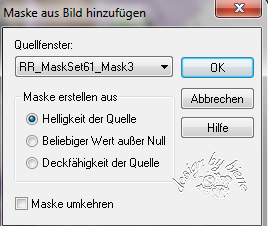
Zusammenfassen - Gruppe zusammenfassen.
Aktiviere dein Auswahlwerkzeug - Benutzerdefinierte
Auswahl.

Bearbeiten - Kopieren.
Ebenen - neue Rasterebene.
Bearbeiten - in eine Auswahl einfügen.
Auswahl - aufheben.
Bild - Vertikal Spiegeln.
Schieb die Ebene minimal höher.
Wechsel eine Ebene tiefer.
Ebenen - Duplizieren.
Rechtsklick in die Ebene - Anordnen - nach oben
verschieben.
Bild - Horizontal und Vertikal Spiegeln.
Öffne aus dem Kit - Part Elements - El 104.png.
Kopiere es als neue Ebene in dein Bild.
Verkleinere es auf 87%.
Öffne aus dem Kit - El 74.png.
Kopiere es als neue Ebene in dein Bild.
Verkleinere es auf 85%.
Schieb es nach unten links.
Effekte - 3D-Effekte - Schlagschatten.
2 - 2 - 20 - 10 - schwarz.
Öffne aus dem Kit El 1.png.
Kopiere es als neue Ebene in dein Bild.
Verkleinere es auf 80%.
Effekte - 3D-Effekte - Schlagschatten.
2 - 2 - 20 - 10 - schwarz.
Öffne aus dem Kit El 103.png.
Kopiere es als neue Ebene in dein Bild.
Verkleinere es auf 85%.
Öffne aus dem Kit El 63.png.
Kopiere es als neue Ebene in dein Bild.
Verkleinere es auf 65%.
Anpassen - Helligkeit/Kontrast - Helligkeit 5 - Kontrast
0.
Schieb es etwas nach oben und links.
Effekte - 3D-Effekte - Schlagschatten.
2 - 2 - 20 - 10 - schwarz.
Öffne aus dem Kit El 48.png.
Kopiere es als neue Ebene in dein Bild.
Verkleinere es auf 80%.
Schieb es nach links unten.
Effekte - 3D-Effekte - Schlagschatten.
2 - 2 - 20 - 10 - schwarz.
Öffne aus dem Kit El 40.png.
Kopiere es als neue Ebene in dein Bild.
Verkleinere es auf 87%.
Öffne aus dem Kit El 78.png.
Kopiere es als neue Ebene in dein Bild.
Verkleinere es zweimal auf 85%.
Schieb es nach rechts oben.
Effekte - 3D-Effekte - Schlagschatten.
2 - 2 - 20 - 10 - schwarz.
Öffne aus dem Kit El 6.png.
Kopiere es als neue Ebene in dein Bild.
Verkleinere es auf 60%.
Schieb es nach rechts.
Effekte - 3D-Effekte - Schlagschatten.
2 - 2 - 20 - 10 - schwarz.
Öffne aus dem Kit El 54.png.
Kopiere es als neue Ebene in dein Bild.
Verkleinere es auf 30%.
Schieb es nach rechts.
Effekte - 3D-Effekte - Schlagschatten.
2 - 2 - 20 - 10 - schwarz.
Öffne aus dem Kit El 68.png.
Kopiere es als neue Ebene in dein Bild.
Verkleinere es auf 15%.
Schieb es nach rechts auf die Schleife.
Effekte - Kanteneffekte - Nachzeichnen.
Effekte - 3D-Effekte - Schlagschatten.
2 - 2 - 20 - 10 - schwarz.
Öffne aus dem Kit El 72.png.
Kopiere es als neue Ebene in dein Bild.
Verkleinere es auf 45%.
Schieb es nach rechts.
Effekte - 3D-Effekte - Schlagschatten.
2 - 2 - 20 - 10 - schwarz.
Öffne aus dem Kit El 55.png.
Kopiere es als neue Ebene in dein Bild.
Verkleinere es auf 23%.
Anpassen - Farbton/Sättigung - Kolorieren.
Farbton 194 - Sättigung 169.
Schieb es nach rechts unten.
Effekte - 3D-Effekte - Schlagschatten.
2 - 2 - 20 - 10 - schwarz.
Öffne aus dem Kit El 92.png.
Kopiere es als neue Ebene in dein Bild.
Verkleinere es auf 45%.
Schieb es nach rechts unten.
Effekte - 3D-Effekte - Schlagschatten.
2 - 2 - 20 - 10 - schwarz.
Öffne deine ausgesuchte Tube.
Kopiere einen Ausschnitt als neue Ebene in dein Bild.
Verkleinere sie ggfs.
Ich habe meinen auf 55%. verkleinert.
Schieb ihn passend zurecht.
Ebenen - Duplizieren.
Mischmodus - Aufhellen.
Deckfähigkeit - 30%.
Wechsel eine Ebene tiefer.
Effekte- 3D-Effekte - Schlagschatten.
2 - 4 - 20 - 20 - schwarz.
Wechsel auf die oberste Ebene zurück.
Öffne aus dem Kit El 102.png.
Kopiere es als neue Ebene in dein Bild.
Verkleinere es auf 80%.
Bild - Horizontal Spiegeln.
Schieb es nach unten.
Öffne aus dem Kit El 21.png.
Kopiere es als neue Ebene in dein Bild.
Verkleinere es auf 30%.
Anpassen - Helligkeit/Kontrast - Helligkeit 20 -
Kontrast 0.
Schieb es nach unten links.
Effekte - 3D-Effekte - Schlagschatten.
2 - 2 - 20 - 10 - schwarz.
Öffne aus dem Kit El 59.png.
Kopiere es als neue Ebene in dein Bild.
Verkleinere es auf 40%.
Bild - Vertikal Spiegeln.
Schieb es nach unten links.
Effekte - 3D-Effekte - Schlagschatten.
2 - 2 - 20 - 10 - schwarz.
Öffne aus dem Kit El 22.png.
Kopiere es als neue Ebene in dein Bild.
Verkleinere es auf 15%.
Bild - Vertikal Spiegeln.
Schieb es nach unten links.
Effekte - 3D-Effekte - Schlagschatten.
2 - 2 - 20 - 10 - schwarz.
Öffne aus dem Kit El 24.png.
Kopiere es als neue Ebene in dein Bild.
Verkleinere es auf 40%.
Schieb es nach unten rechts.
Effekte - 3D-Effekte - Schlagschatten.
2 - 2 - 20 - 10 - schwarz.
Wenn du magst, kannst du noch mein Wording in dein Bild
kopieren.
Füge nun die nötigen ©Infos, deinen Namen oder
Wasserzeichen ein.
Schalte die weiße HG Ebene unsichtbar.
Klick in eine der sichtbaren Ebenen - Zusammenfassen -
Sichtbare zusammenfassen.
Als png. abspeichern - und fertig bist du!!!
Ich hoffe du hattest ebenso viel Spaß wie ich an diesem
Tut!
- 4. August 2015 -
- Home -
|